공부가 하루 일과 중에 많은 부분을 차지하는 학생들이나 회사에서 하루의 절반을 보내는 회사원 분들이라면 jpg pdf 변환 방법을 많이 궁금해하실거라 생각합니다.
저는 학생 때는 수업 중에 교수님이 나눠주시는 종이로 된 프린트나 교재 속 필기를 사진으로 많이 찍어두었습니다. 그것을 따로 모아 제본을 뜨고 싶은데 찍어둔 사진들을 jpg pdf 변환 방법을 몰라 항상 초록창에 많이 검색했었습니다.
또 사회에 나와 회사를 다니고 나서부터는 계약서를 거래처에 메일로 보내줘야 하거나 그런 상황들이 많았습니다. 그때마다 유용하게 사용했던 아이폰 어플 캠 스캐너(Cam Scanner)를 알려드리려고 합니다.
꼭 학생 그리고 회사원에 국한되지 않고 많은 분들께서 알고 계시면 너무 유용하게 쓰이게 될 어플이라고 생각됩니다. 오늘은 핸드폰으로 할 수 있는 jpg pdf 변환 방법을 소개해드리고 다음 포스팅에서는 컴퓨터로 하는 jpg pdf 변환 방법을 알려드리겠습니다. 상황에 맞게 골라서 읽어보시면 될 것 같습니다.
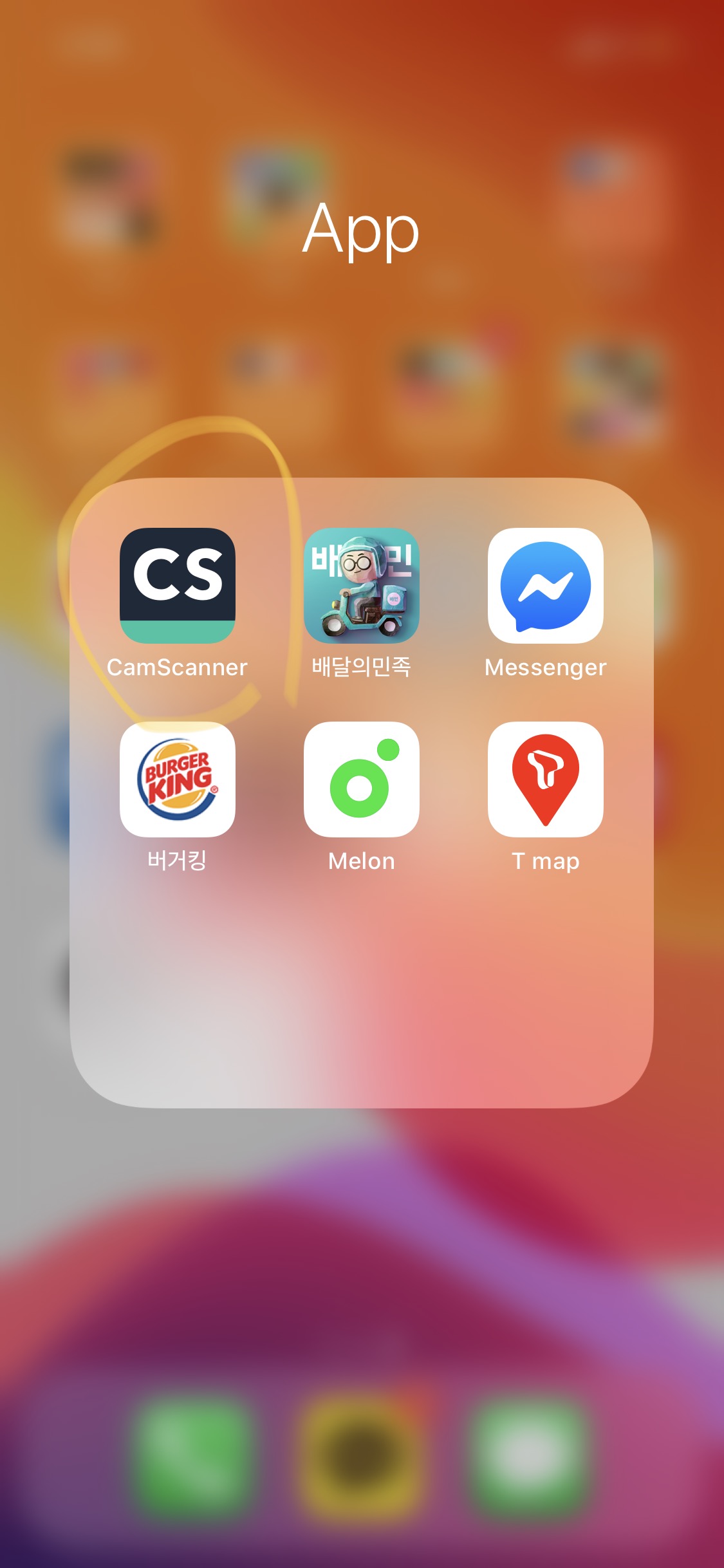
먼저 핸드폰으로 jpg pdf 변환을 하기 위해서는 앱 스토어에서 캠 스캐너 어플을 다운 받으셔야 합니다. 한글로 검색이 안될 시 Cam Scanner로도 검색해보시기를 바랍니다.
다운을 받으셨다면 위 이미지 속 어플을 클릭합니다.

처음 캠 스캐너 앱을 열게 되면 광고와 같은 유료 설명서들이 뜹니다. 무시하시고 무료 체험하기나 다음 버튼을 눌러 스킵해주시면 됩니다. 그 후 카메라 버튼을 키고 사진을 찍어서 pdf로 변환하고 싶은 인쇄물에 카메라를 비춥니다.
여러분들의 사용 목적은 아마 프린트로 된 영어 문제들이나 강의 결과물 또는 업무에 관련된 문서들이 되실거라 생각합니다. 이 외에도 많은 인쇄물 또는 사진들을 jpg pdf 변환을 시킬 수 있습니다.

피사체에 카메라를 갖다 대고 셔터를 누르면 이런 화면이 뜹니다. 그리고 하늘색으로 된 꼭지점들이 뜨게 되는데 이 점들을 통해서 본인이 필요한 부분들로 조금 더 깔끔하게 편집을 해주시면 됩니다.
이런 편집 과정은 종이 인쇄물이 휘거나 필요 없는 부분이 찍혔을 때 아주 유용합니다.

저는 예시로 보여드리기 위해 가계부 한 쪽면을 찍었고 딱 가계부 표만 자르고 싶어 꼭지점을 잘 맞춰 주었습니다.
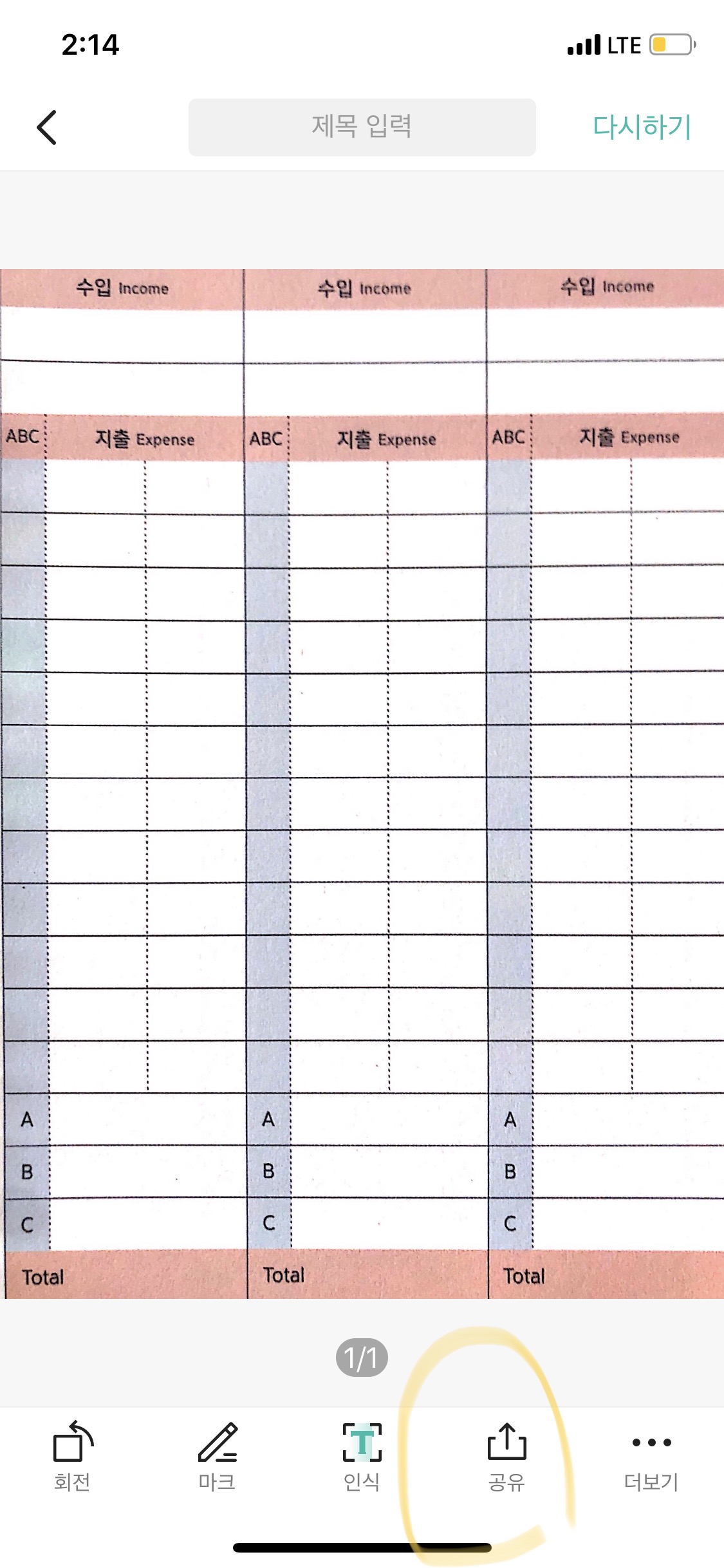
그럼 제가 지정한 크기대로 이렇게 사진이 편집이 됩니다. 그리고 본인이 찍으신 사진 이미지를 흑백이나 밝기 정도들을 따로 선택하실 수 있으니 사진을 찍고 아래 하단을 살펴보신 후 선택해주시면 됩니다.
그러면 캠 스캐너 앱 안에 앨범이 생성이 되고 앨범 안에 방금 전에 찍고 편집한 인쇄물이 저장이 됩니다. 그걸 클릭해주시면 위와 같은 화면이 뜹니다.
하단에 있는 메뉴들 중 공유 버튼을 눌러주면 됩니다.
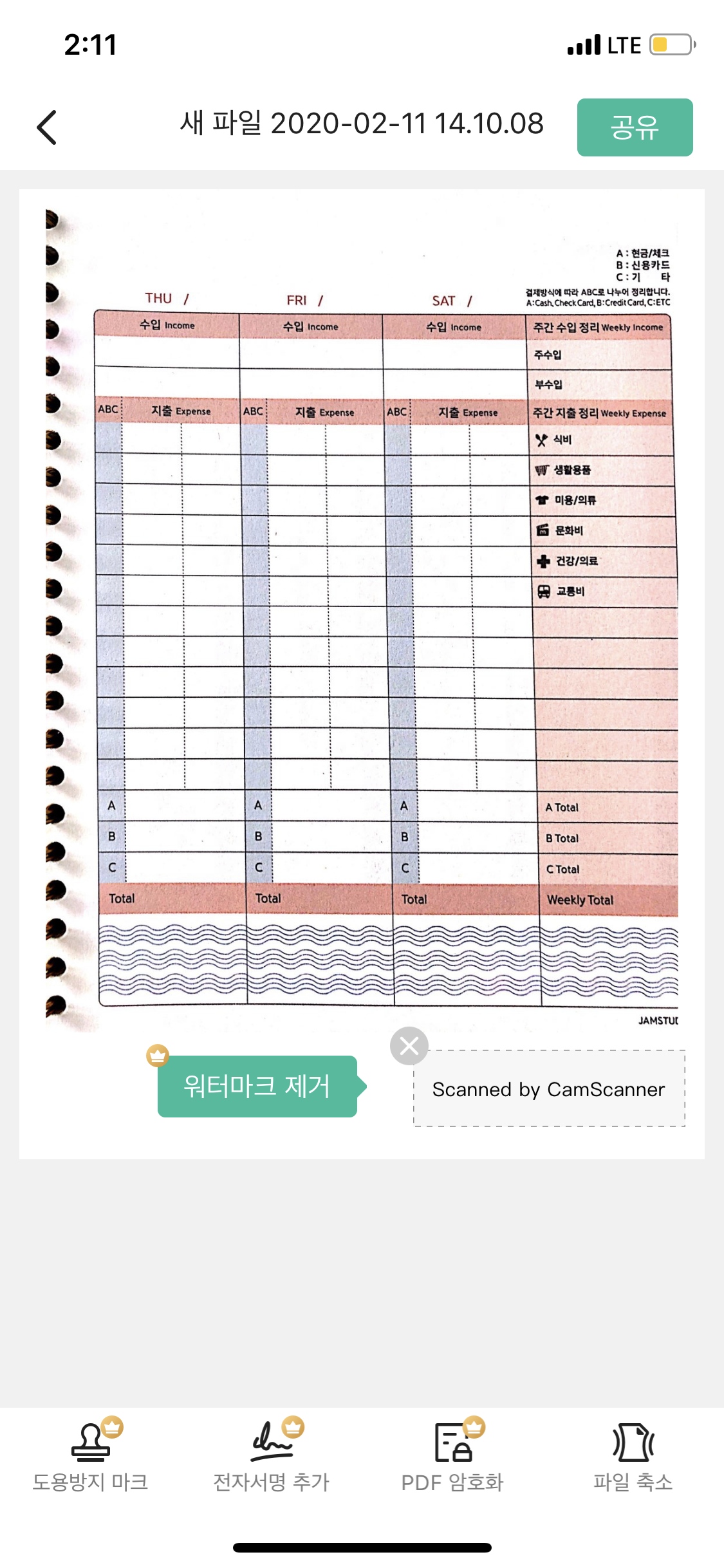
워터마크 제거는 따로 돈이 드니 스킵해주시면 됩니다. 필요하실 경우 유료 서비스를 이용하실 수 있습니다.

공유 버튼을 누르면 jpg pdf 변환을 할 수 있는 PDF 앰블럼이 보입니다. 클릭하셔서 메일 카카오톡 엔드라이브 등 여러분들에게 알맞는 저장 방법 또는 공유 방법을 선택해주시면 됩니다.
그냥 앨범으로도 저장할 수 있는 방법이 있었는데 업데이트가 되면서 사라진것인지 제가 못찾는것인지 이 부분은 나중에 재검토하여 수정해드리겠습니다.
인쇄 목적으로 jpg pdf 변환을 찾으시는 분들이 많다고 생각해 공유 방법을 우선적으로 알려드립니다.

저는 카카오톡으로 공유하는 방법을 선택해보았습니다. 카카오톡 PC 버전을 통해 확인해보면 찍었던 인쇄물 사진이 jpg pdf 변환이 완료 된걸 확인하실 수 있습니다.

자 컴퓨터 바탕화면에 저장을 하여 마지막으로 확인을 한번 더 해봅니다. 캠 스캐너를 통해 찍은 인쇄물 사진이 jpg pdf 변환이 되어 완벽하게 저장이 된것이 확인됩니다.
여러분도 더이상 헤매지 마시고 유용한 캠 스캐너 어플을 통하여 jpg pdf 변환을 빠르게 해보시길 바랍니다. 컴맹인 저도 편리하게 이용하고 있는 pdf 변환 방법이니 여러분도 하실 수 있습니다.
다음에는 컴퓨터로 변환 하는 방법을 가져오겠습니다. 글을 보시다가 어려운 점이 생기면 댓글로 남겨주세요. 매일 블로그를 확인하고 있으니 최대한 빠른 피드백을 드리겠습니다. 그럼 오늘도 행복으로 꽉 찬 하루가 되셨으면 좋겠습니다.
'정보 이야기' 카테고리의 다른 글
| 신세계 상품권 온라인 사용 방법 체크하자 (0) | 2020.02.19 |
|---|---|
| 훈제란 칼로리 알고 더 열심히 다이어트 하자 (0) | 2020.02.18 |
| 아이폰 줄자 어플 너무 편리하다 (0) | 2020.02.11 |
| 아이폰 강제종료로 무한 로딩에서 벗어나요 (0) | 2020.02.10 |
| 버거킹 할인 놓치지 말고 혜택 챙기기 (0) | 2020.01.31 |




댓글